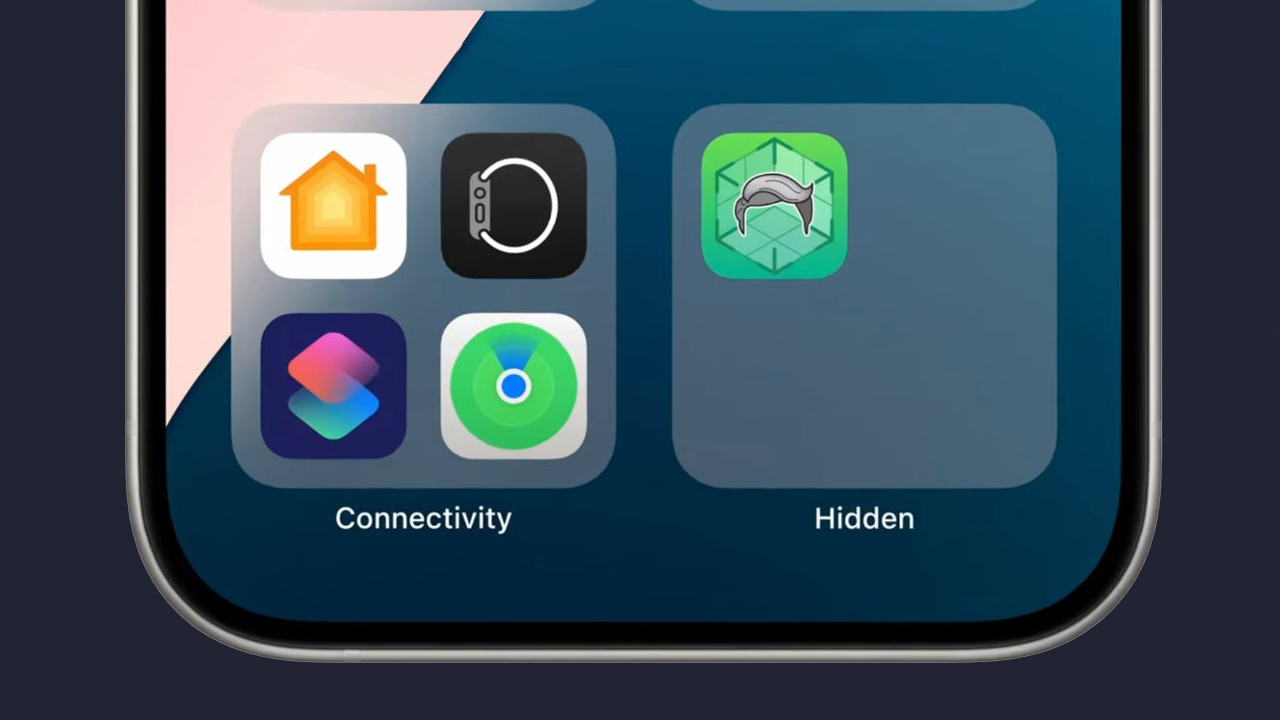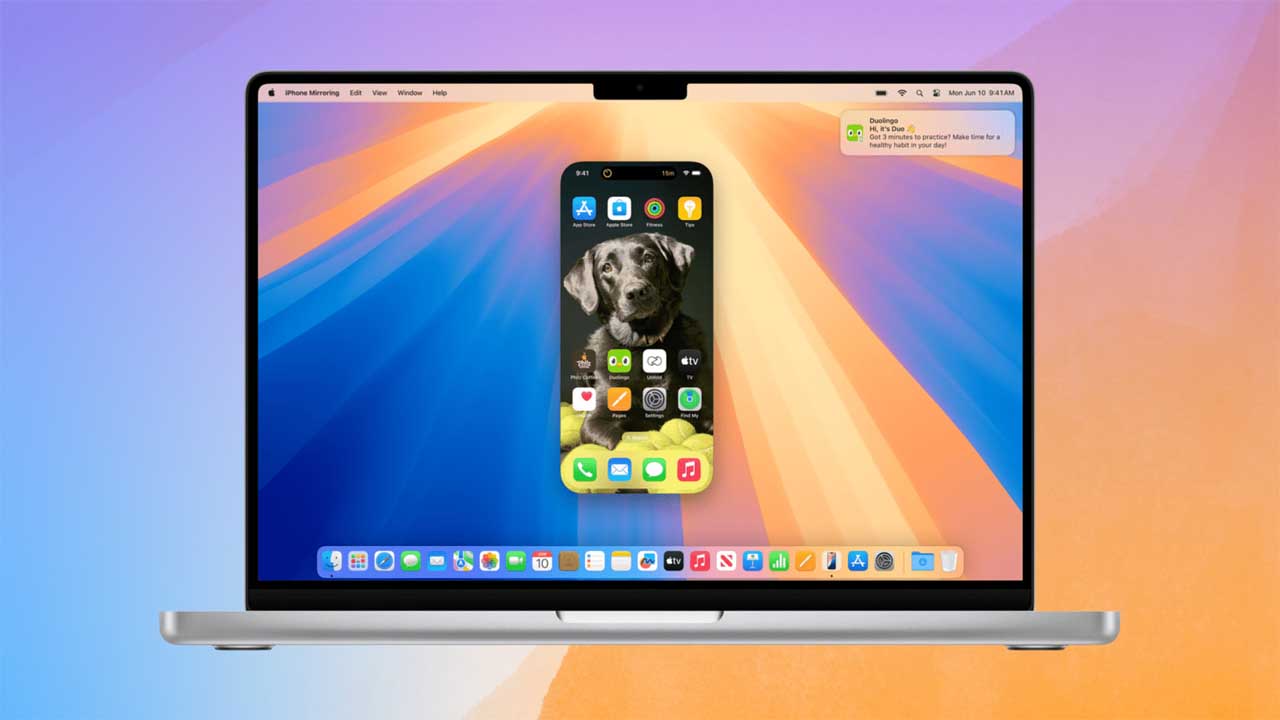ضمن مزايا وأدوات حماية الخصوصية الجديدة بنظام iOS 18، قدمت شركة ابل ميزة تسمح للمستخدمين بالقدرة على قفل وإخفاء التطبيقات، مما يجعل من الوصول الغير مُصرح به إليها أمرًا مستحيلاً. على الرغم من أن هناك العديد من التطبيقات الخارجية على متجر الآب ستور التي تقدم هذه الميزة، إلا إنها ليست مجانية بالكامل، كما إنه من الرائع أن نرى ميزة رسمية مثل هذه من شركة ابل.
كيفية عمل قفل وإخفاء التطبيقات على نظام iOS 18
على نظام iOS 18، من أجل قفل أي تطبيق، سيتعين عليك النقر مطوّلاً فوق أيقونة التطبيق ثم اختيار إحدى ميزات المصادقة الثنائية، مُعرف الوجه أو بصمة الإصبع، لتأمين هذا التطبيق. وفي حال قمت بتسليم هاتفك الايفون إلى أي شخص غريب، وحاول هذا الشخص استخدام ذلك التطبيق، فبمجرد أن يقوم بالنقر فوق أيقونته، ستظهر له نافذة منبثقة تخبره بأنه غير مُصرّح له بالوصول إلى التطبيق بدون إذن المالك الأصلي للهاتف واستخدام المصادقة الثنائية الخاصة به.
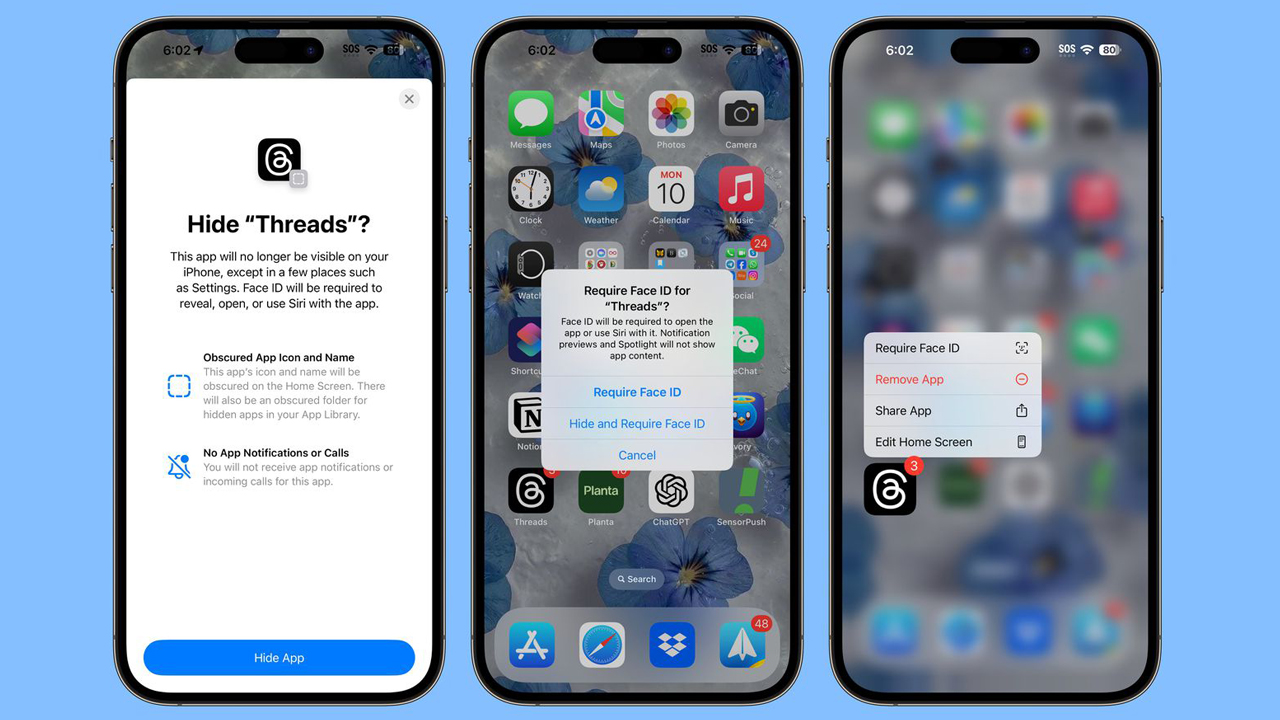
للأسف الشديد، على ما يبدو أن نظام iOS 18 لا يقدم ميزة قفل وإخفاء التطبيقات لتطبيقات الطرف الثالث وبعض تطبيقات النظام الأخرى، وهو ما يجعل استمرارك في استخدام التطبيقات الخارجية لقفل التطبيقات أمرًا محتملاً. على سبيل المثال، تبين أنه لا يُمكن قفل التطبيقات الغير ضارة أو التي لا تحتوي على معلومات حساسة، مثل تطبيق الآلة الحاسبة أو الخرائط أو الساعة وغيرها الكثير من تطبيقات النظام.
ولكن إذا اتضح لك أن نظام iOS 18 يسمح لك بقفل التطبيق الذي ترغب به، فسيكون لديك خيار إضافي لإخفائه إذا لزم الأمر. وعند الموافقة على إخفاء التطبيق، سيتم نقله إلى مُجلد التطبيقات المخفي والذي يتم تأمينه بواسطة المصادقة الثنائية ولا يُمكن فتحه بواسطة أي شخص سوى المالك.
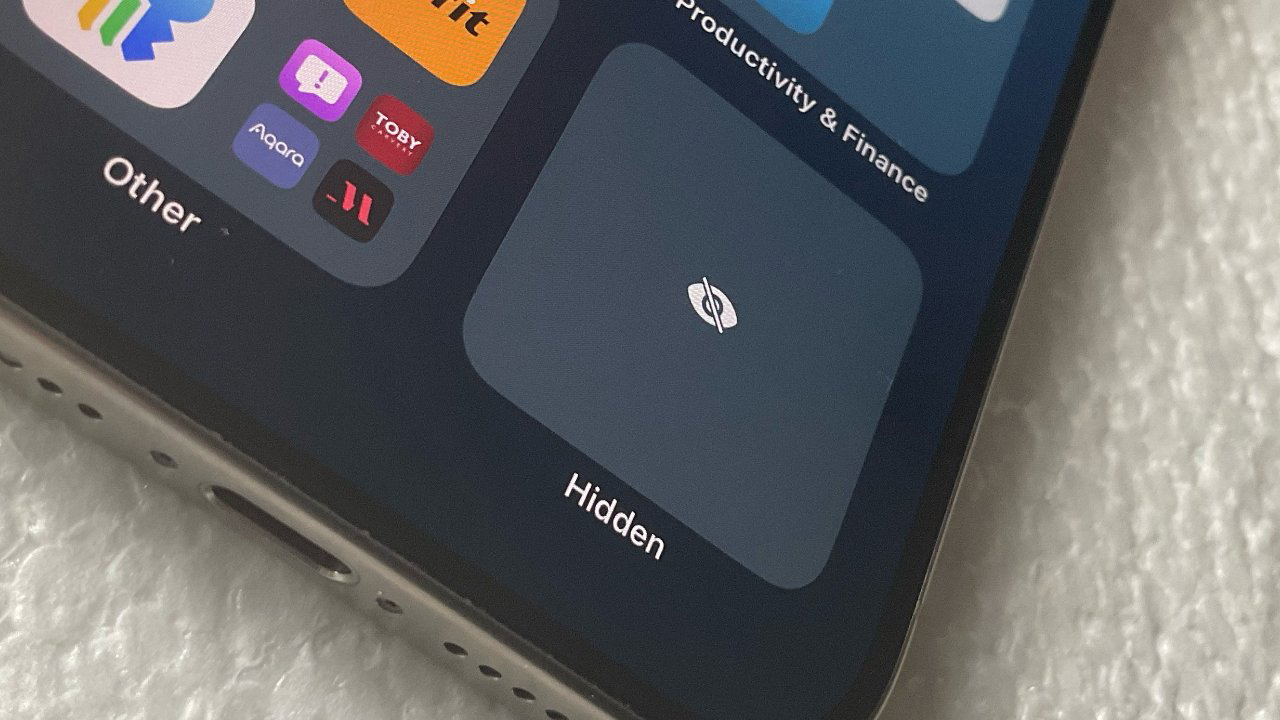
حاولت ابل أن تمنح ميزة قفل وإخفاء التطبيقات في نظام iOS 18 جميع الحقوق المكتسبة المرتبطة بصلاحيات الخصوصية. بمعنى آخر، سيتم إخفاء هذه التطبيقات والإشعارات ذات الصلة من أي مكان آخر على الهاتف، بما في ذلك محرك بحث Spotlight والإعدادات، و Siri لن تستطيع مساعدتك بصدد العثور عليها.
جميع التطبيقات المقفلة والمخفية ستكون بداخل مجلد التطبيقات المخفية “Hidden” في مكتبة التطبيقات. ولكن في حال كنت ترغب بإلغاء القفل لأحد التطبيقات، فكل ما عليك فعله هو النقر مطوّلاً فوق أيقونة التطبيق ثم اختيار “لا يتطلب مُعرف الوجه” أو “لا يتطلب Face ID” أو على حسب نوع المصادقة الثنائية في جهازك، وحينها لابد من السماح للهاتف بعمل مسح ضوئي لبصمة وجهك أو بصمة الإصبع من أجل تمكين إلغاء القفل لهذا التطبيق.
إنها طريقة مثالية لحماية وتأمين تطبيقاتك التي تحتوي على معلومات شخصية أو بيانات حساسة، بما في ذلك تطبيقات الصور والفيديوهات والمستندات وتطبيقات المعاملات المصرفية وغير ذلك بكثير. بهذا الشكل، لا يُمكن لأي شخص الوصول إلى تطبيقاتك المُقفلة أو فتحها دون الحصول على موافقتك. ميزة قفل وإخفاء التطبيقات هي أيضًا جزء من نظام iPadOS 18 الجديد للوحيات الآيباد.
- اقرأ المزيد: أبرز ما أثار إعجابنا في WWDC24: ميزات جديدة رائعة!